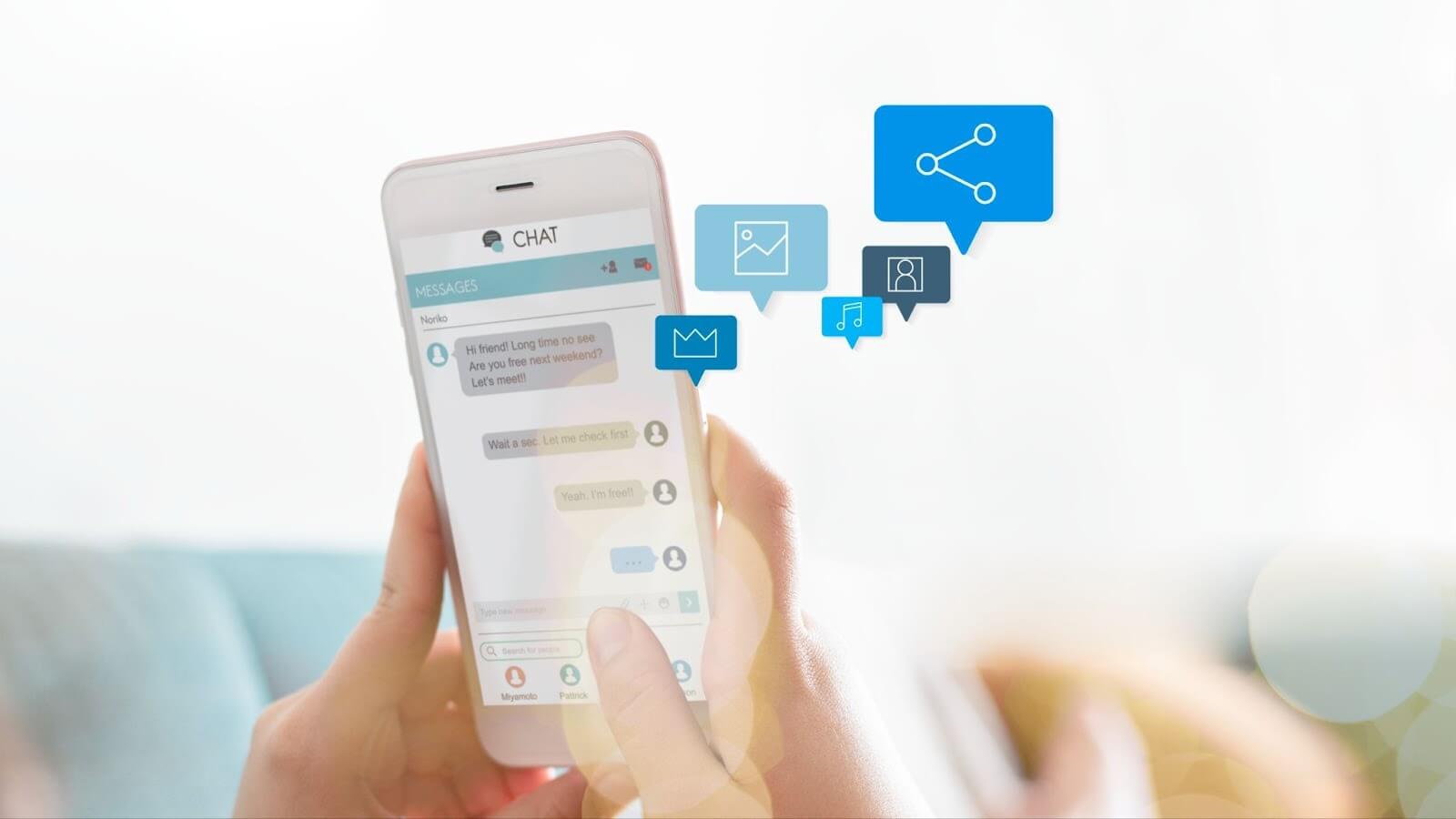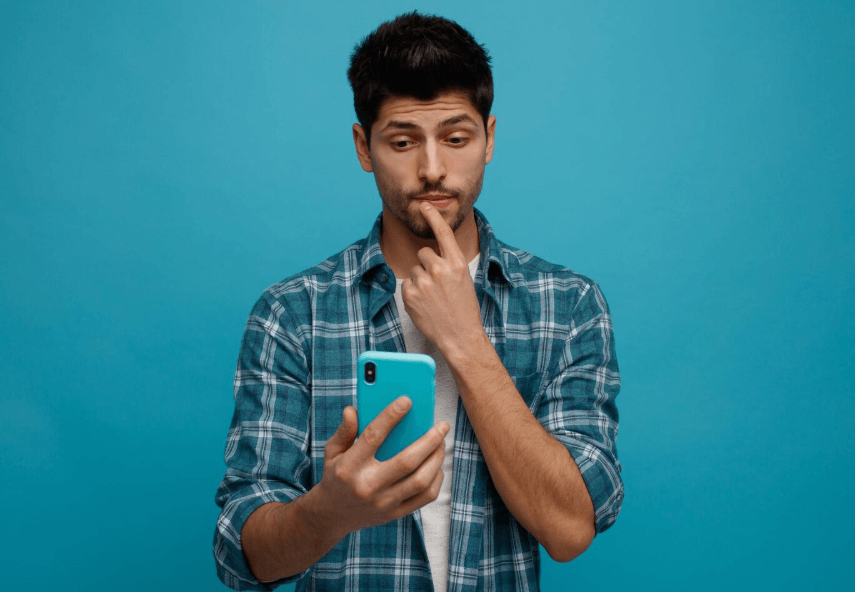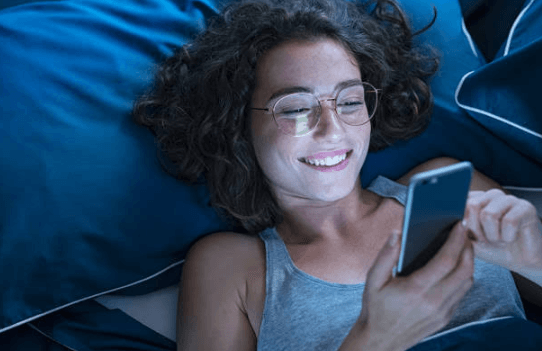Наверняка вам хоть раз приходилось получать текстовые сообщения в определённое время. Это могут быть текстовые сообщения, предназначенные для сюрпризов или особых событий, например, поздравлений с днём рождения или годовщиной. Это могут быть даже напоминания друзьям, семье, сотрудникам или клиентам. В других случаях это могут быть деловые объявления, реклама или рекламные акции. Какой бы ни была причина, умение планировать отправку текстовых сообщений может стать настоящим спасением.
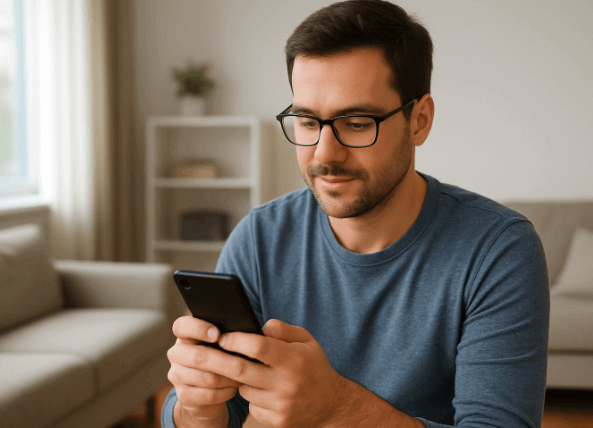
В этом руководстве мы расскажем, как отправлять сообщения в определенное время на различных устройствах, будь то Android, iOS или другие.
Как отправлять запланированные текстовые сообщения на iPhone, Android и всех платформах
Планирование сообщений может спасти ситуацию. Вот как запланировать отправку SMS на разных устройствах, чтобы оставаться в курсе всех событий:
Отправить напоминание на iPhone
Ниже приведены варианты отправки сообщений в определенное время с помощью вашего iPhone.
- Используйте функцию «Отправить позже»
Владельцы iPhone, работающие на базе iOS 18 или более поздней версии, могут использовать функцию «Отправить позже» в iMessage, чтобы отправить SMS-напоминание друзьям, семье, коллегам, клиентам и сотрудникам. Однако эта возможность доступна только в том случае, если получатель сообщения также использует iMessage, а не SMS или RCS.
👉Шаги:
- Откройте Приложение «Сообщения» на вашем iPhone
- Начните новое сообщение или откройте существующую переписку с человеком, которому вы хотите отправить напоминание.
- Нажмите на плюс (+) икона.
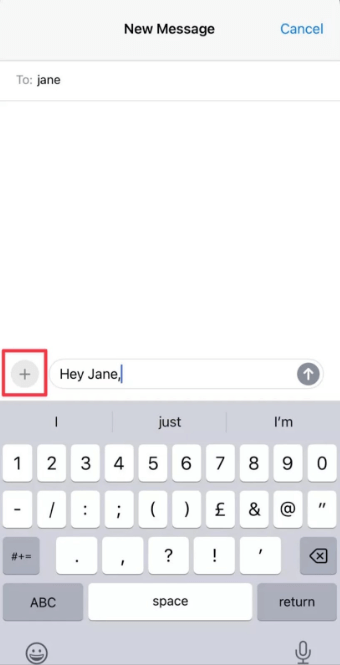
- Выбирать Отправить позже из появившегося меню
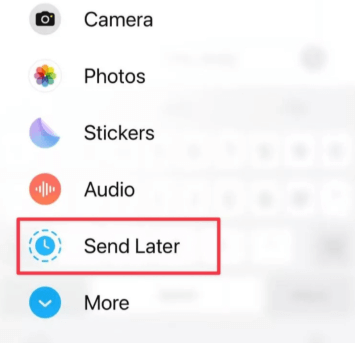
- Нажмите на синюю панель, чтобы открыть планировщик. Затем выберите конкретную дату и время отправки сообщения (в пределах от 1 до 14 дней).
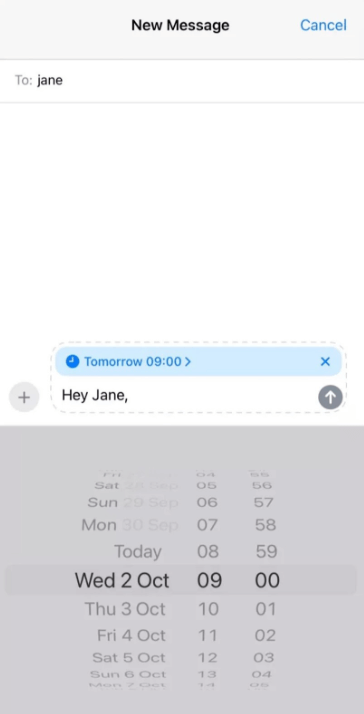
- Введите ваше сообщение в поле сообщения
- Нажмите стрелку отправки, чтобы запланировать отправку сообщения.
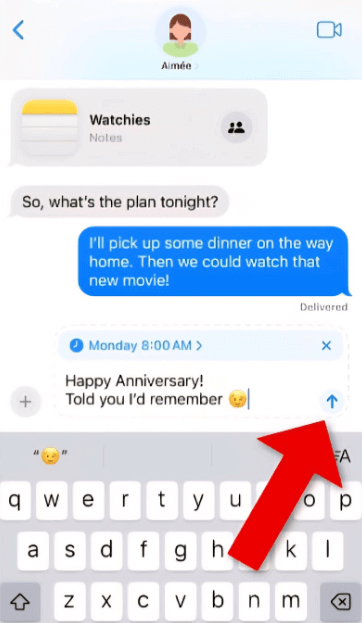
- Для подтверждения того, что ваше сообщение запланировано, в текстовом поле появятся пунктирные линии, а над ним — время доставки сообщения.
- Используйте приложения для отправки запланированных текстовых сообщений, такие как «Ярлыки»
Shortcuts — это приложение, которое есть на каждом iPhone. С его помощью можно настроить простые автоматизационные действия, например, отправку текстовых напоминаний. Однако приложение поддерживает только повторяющуюся отправку текстовых сообщений по расписанию — ежедневно, еженедельно или ежемесячно. Поэтому, если вы хотите отправить напоминание только один раз, вам нужно будет удалить автоматизацию после доставки сообщения.
👉Шаги:
- Откройте Ярлыки приложение на главном экране вашего iPhone.
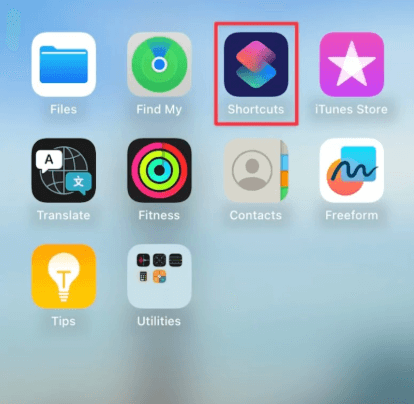
- Кран Автоматизация в нижней части экрана.
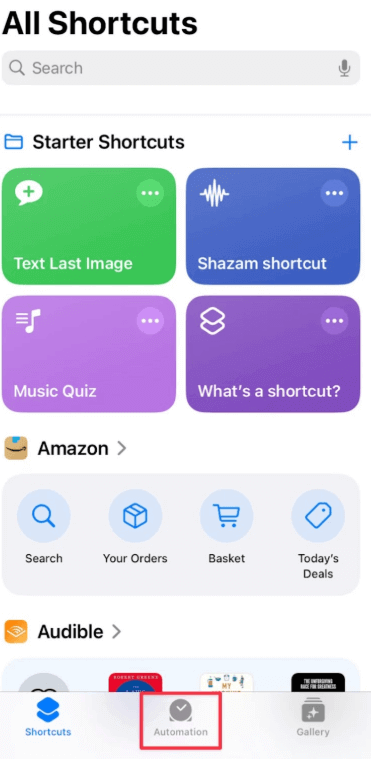
- Нажмите на плюс (+) значок в верхней части экрана, чтобы создать новую персональную автоматизацию.
- Выбирать Время суток.
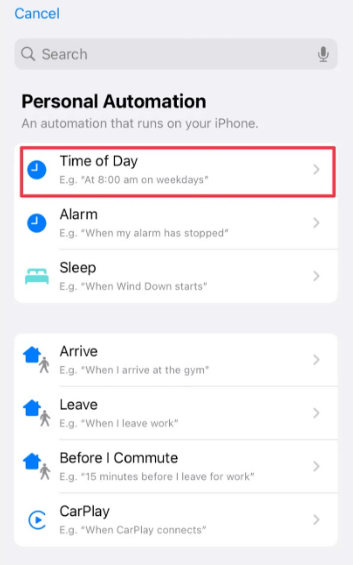
- Выберите точное время, когда вы хотите отправить текст
- Выберите желаемую процедуру — ежедневную, еженедельную или ежемесячную.
- Если вы заинтересованы в проверке сообщения перед отправкой, включите Запустить после подтверждения. Если вам это не интересно, нажмите на Выполнить немедленно. Затем нажмите Следующий в верхней части экрана.

- Выбирать Отправить сообщение
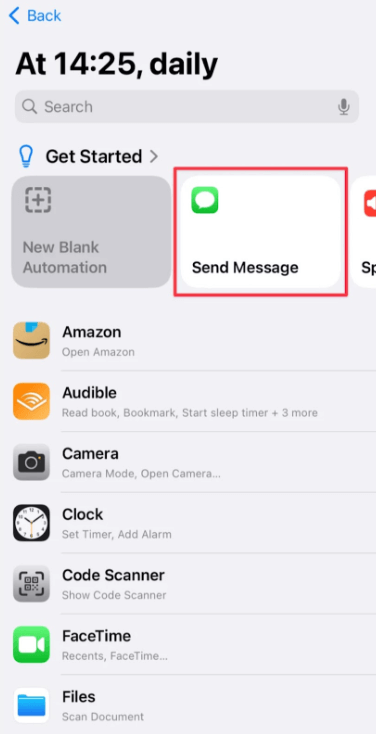
- Введите сообщение в текстовое поле. Затем нажмите Получатели и выберите контакт(ы), которым вы хотите отправить текст напоминания.
- Кран Сделанный
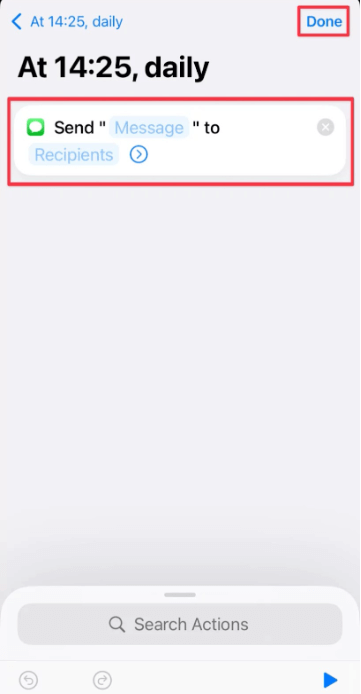
- Используйте приложение «Напоминания» на iPhone
На всех современных iPhone предустановлено приложение «Напоминания». Оно разработано для того, чтобы помочь вам следить за задачами, встречами и другими делами. Поэтому приложение «Напоминания» не может отправить вам текстовое напоминание, но может уведомить вас об этом в нужный момент.
👉Шаги:
- Откройте Напоминания приложение на экране вашего приложения.
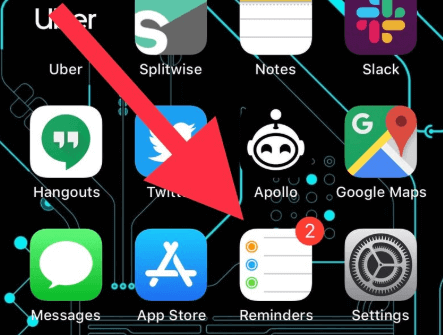
- Кран Новое напоминание в нижней части экрана.
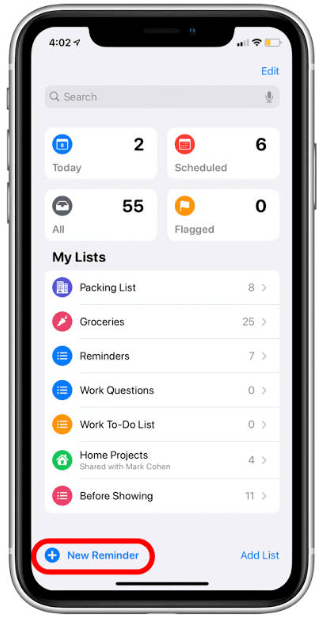
- Дайте напоминание Имя, затем нажмите Подробности.
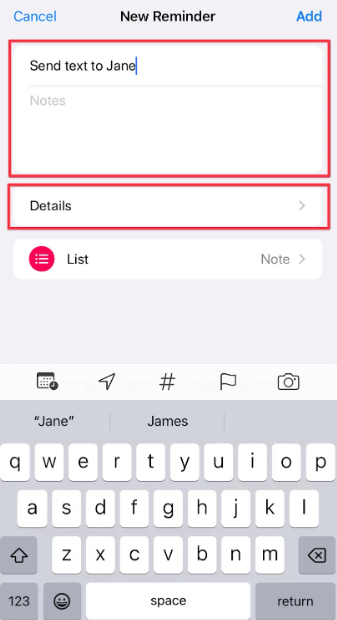
- Выберите Дата и Время что вы хотите, чтобы приложение напоминало вам об отправке текстового сообщения.

- Кран Добавлять в правом верхнем углу экрана.
Как отправить текстовое сообщение с заданным временем на Android
Изучите следующие способы отправки текстовых сообщений с заданным временем на устройствах Android:
- Используйте Google Сообщения
Если приложение Google Сообщения установлено по умолчанию на вашем Android-устройстве, вы можете использовать его для планирования отправки текстовых сообщений. Однако этот вариант не подходит для планирования деловых сообщений, поскольку не поддерживает автоматическую отправку сообщений ежедневно, еженедельно или ежемесячно. Вы можете запланировать только разовые сообщения.
👉Шаги:
- Откройте Google Сообщения приложение и начните новый разговор или выберите существующий.
- Введите сообщение и выберите получателя, но пока не отправляйте его.
- Нажмите и удерживайте кнопку Отправлять кнопка.
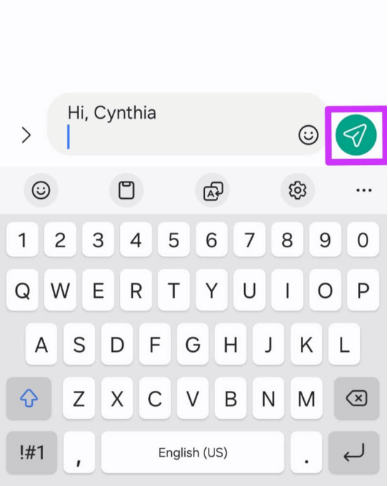
- Через некоторое время появится окно «Запланированная отправка».
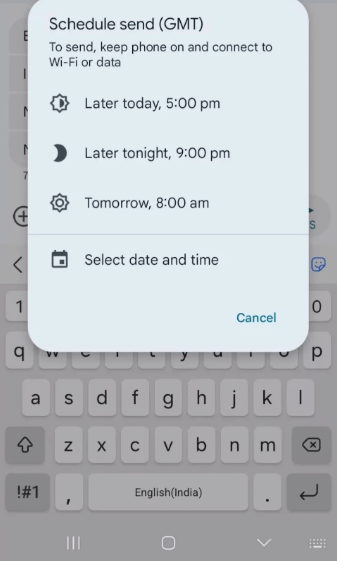
- Выберите время во всплывающем меню. Выберите один из вариантов: «Позже сегодня», «Позже вечером», «Завтра» или «Выберите дату и время».
- Выбрав желаемую дату и время, нажмите Сохранить.
- Наконец, нажмите Отправлять кнопку, чтобы запланировать отправку текстового сообщения.
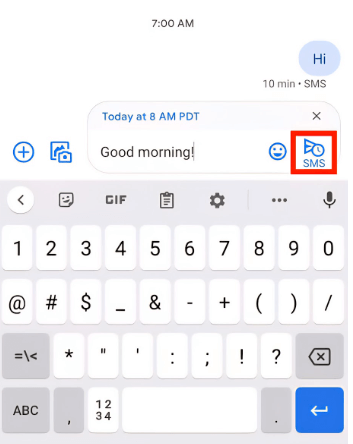
- Использование Samsung Messages
Пользователи Samsung могут запланировать отправку текстовых сообщений с помощью приложения Samsung Messages. Однако, как и в Google Messages, приложение можно использовать только для планирования разовых сообщений. Поэтому оно не подходит для расширенного планирования или планирования больших объёмов сообщений.
👉Шаги:
- Откройте Сообщения Samsung приложение.
- Начните новый разговор или откройте существующий.
- Введите сообщение и выберите получателя, но пока не отправляйте его.
- Нажмите на плюс (+) подпишитесь с левой стороны поля сообщения.
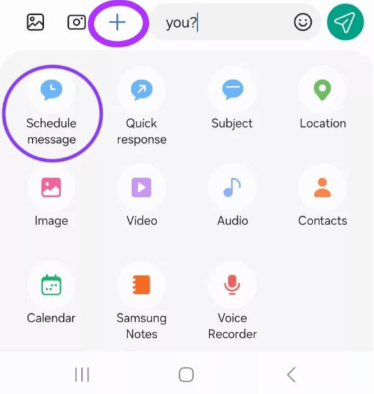
- В раскрывающемся списке выберите Расписание сообщений.
- Укажите время и дату, когда вы хотите отправить сообщение, затем нажмите Сделанный.
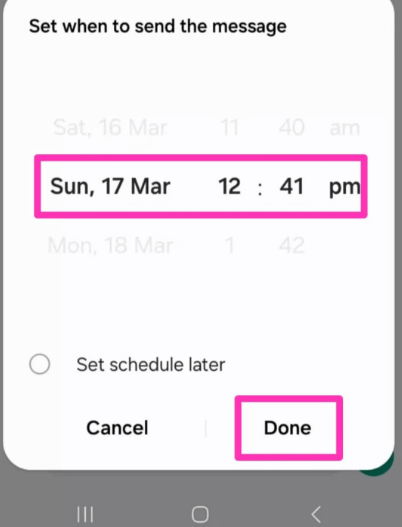
- Нажмите на Отправлять кнопку и ваше сообщение будет отправлено в запланированное время.
- Использование Google Календаря для установки напоминаний
Как пользователь Android, вы можете использовать приложение Google Календарь на своём телефоне, чтобы устанавливать напоминания на определённое время и дату, когда вам нужно отправить определённое текстовое сообщение. Хотя эта опция не может автоматически отправить сообщение, она может автоматически напоминать вам о задаче.
👉Шаги:
- Откройте Приложение Google Календарь на вашем телефоне.
- Нажмите на плюс (+) подпишитесь в правом нижнем углу экрана.
- Затем выберите Напоминание из всплывающих опций.
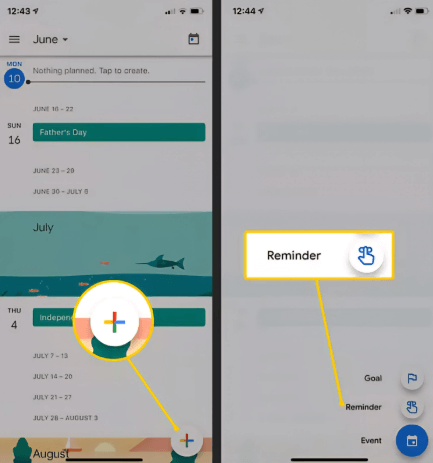
- Введите название напоминания (например, «Отправить SMS»).
- Чтобы выбрать конкретное время для напоминания, выключите переключатель Весь день.
- Затем выберите желаемую дату в календаре и желаемое время с помощью колесика прокрутки.
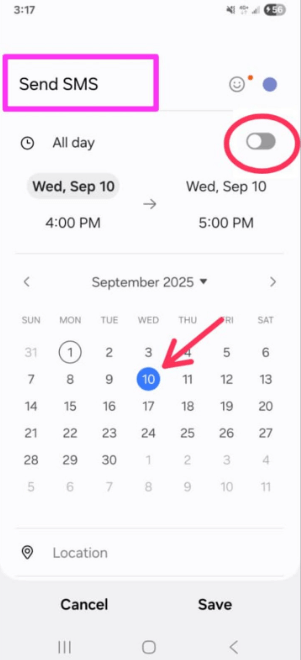
- Чтобы повторить напоминание, нажмите Не повторяется и выберите любой из вариантов или создайте индивидуальный график повторения.
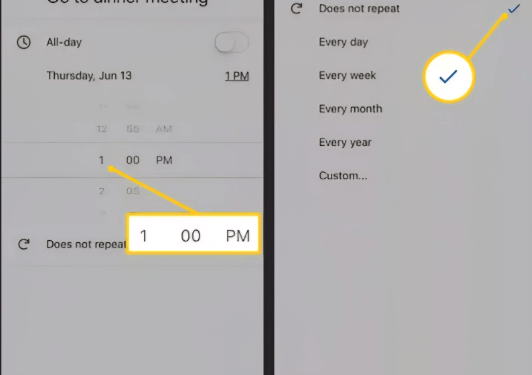
- После этого нажмите Сохранить.
Отправьте текстовое сообщение с заданным временем на любой телефон
Обсуждавшиеся выше варианты относились как к устройствам iPhone, так и к устройствам Android. Теперь давайте рассмотрим, как отправить SMS-сообщение с заданным временем на любом телефоне.
Один из немногих способов эффективно запланировать отправку SMS на любом телефоне — это Anonsms. Это онлайн-инструмент, позволяющий отправлять SMS в запланированное время кому угодно и в любую точку мира. В отличие от других вариантов, описанных выше, Anonsms учитывает часовой пояс получателя, поэтому сообщение будет доставлено по его местному времени.
-1024x341.png)
Эта опция подходит как для личных, так и для деловых нужд. Вы можете использовать её как для отправки одноразового запланированного SMS-сообщения, так и для многократных отправок. функция массовых SMS-рассылок помогает владельцам бизнеса и маркетологам эффективно осуществлять маркетинг бизнеса, рекламу товаров и услуг, а также организовывать встречи с партнерами по всему миру.
Чтобы преодолеть языковые барьеры при отправке текстовых сообщений людям в других странах (особенно владельцам бизнеса), Anonsms позволяет отправлять эти запланированные текстовые сообщения на разных языках, таких как английский, испанский, португальский, итальянский и немецкий.
Anonsms — это экономичный, надёжный, простой в использовании и безопасный сервис. Вам не нужно устанавливать приложение, регистрироваться или предоставлять какую-либо личную информацию. Просто введите номера телефонов получателей, напишите сообщение и укажите время и дату доставки.
👉Шаги:
- Посетите Anonsms веб-сайт.
- Выберите предпочитаемый вами вариант Идентификатор отправителя.
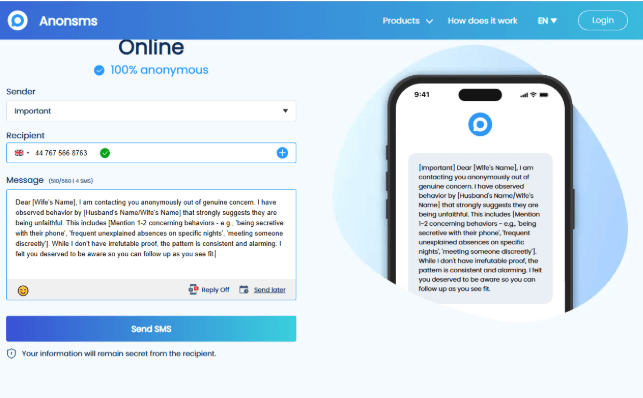
- Нажмите на Получатели и введите номер телефона получателя. Нажмите плюс (+) подпишитесь, чтобы добавить больше получателей.
- Введите сообщение в поле для сообщения, но пока не отправляйте его.
- Нажмите на значок календаря в правом нижнем углу.
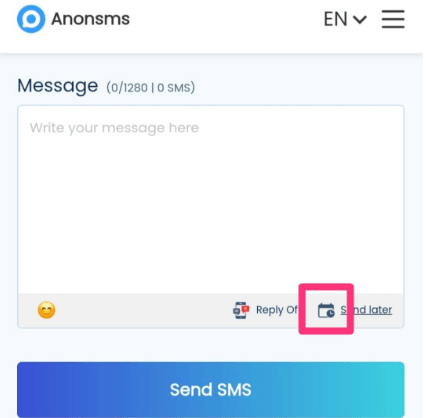
- Выберите желаемую дату и время, затем нажмите Подтверждать
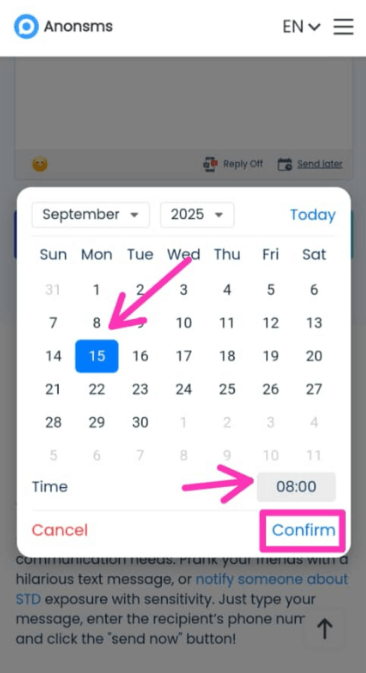
- Наконец, нажмите Отправить СМС и ваше сообщение будет отправлено в запланированное время.
Заключение
Важно знать, как отправлять сообщения в определённое время, поскольку это помогает вам оставаться организованным и эффективно общаться, не беспокоясь о времени. Благодаря возможностям, обсуждаемым в этой статье, вы теперь можете отправлять сообщения в идеальное время, в любое время.
Не позволяйте времени сдерживать вас, начните планировать свои сообщения уже сейчас и следите за тем, чтобы общение проходило вовремя.
Часто задаваемые вопросы о планировании Отправить текстовое сообщение
Вот некоторые распространенные вопросы о планировании отправки текстовых сообщений:
- Как отправить сообщение в определенное время в Instagram?
В настоящее время в Instagram нет функции, позволяющей пользователям отправлять сообщения в определённое время. Однако вы можете использовать напоминания или другие инструменты планирования, чтобы получать уведомления о времени и дате отправки сообщения.
- Как настроить отправку сообщения в WhatsApp на определенное время?
В WhatsApp также нет встроенной функции отправки сообщений в определённое время. Но вы можете воспользоваться напоминаниями (чтобы получать уведомления о запланированных сообщениях) или сторонними приложениями, такими как SKEDit (только на устройствах Android).
- Есть ли хорошие приложения для отправки СМС в запланированное время?
Да, есть несколько хороших приложений для планирования отправки SMS-сообщений в определённое время. Среди них Google Сообщения, Shortcuts и некоторые сторонние приложения.

 Anonsms
Anonsms
 Джентель
Джентель